Hinzufügen von IMDB- oder Rotten Tomatoes-Bewertungen zu Ihrem Plex Media Server

Warum sollten Sie sich mit mittelmäßigen Bewertungen auf Ihrem ansonsten perfekten Plex Media Server zufrieden geben? Mit einem einfachen Trick können Sie IMDB- oder Rotten Tomatoes-Filmbewertungen zu Plex hinzufügen und genauere Film-Scores genießen.
Wo Plex Filmbewertungen bekommt (und warum Sie Dinge ändern sollten)
Wenn Sie einen Blick darauf geworfen haben die Sterne-Bewertungen der Filme in Ihrer Plex-Bibliothek, haben Sie vielleicht etwas merkwürdiges bemerkt: Es gibt eine bemerkenswerte Anzahl von 3/5 Sternenfilmen. Abgesehen von außergewöhnlich bekannten und beliebten Filmen (wie The Godfather ) oder wirklich schrecklichen Filmen, haben nur wenige Filme eine 5-Sterne- oder 1-Sterne-Bewertung. Was ist der Deal?
Der Deal ist, dass der Media Agent von Plex, die kleine Software, die Metadaten über Ihre Filme aus der Internet-Datenbank bezieht, standardmäßig die Movie-Datenbank verwendet.

Wir lieben die Movie-Datenbank, und das ist es auch Großartig für die meisten Metadaten (wie Artwork und Regie / Cast-Informationen), ist die Rating-Seite der Dinge einfach nicht so gut entwickelt die Bewertungen auf Seiten wie IMDb und Rotten Tomatoes. Dies ist, wie Sie mit so vielen Filmen in Plex enden, die 3/5 Sterne haben - viele der bewerteten Filme auf der Film-Datenbank haben nur ein paar Bewertungen und durchschnittlich 5-6 von 10, was 3/5 in der übersetzt Plex-Schnittstelle.
Wenn Sie genauere Bewertungen von einem größeren Pool von Filmkritikern erhalten möchten, gibt es zwei Möglichkeiten, wie Sie das tun können. Sie können den einfachen Weg nehmen und den vorhandenen Plex Movies Scraper optimieren, oder Sie können die (sehr leicht) härtere Route nehmen und einen völlig neuen Scraper installieren, der die Bewertungen von IMDb und Rotten Tomatoes über The Open Movie Database abruft.
Warum wählen Sie eine über die andere? Während die Feinabstimmung des Plex-Scraper nun funktioniert, hatte Plex historisch eine dornige Beziehung zu IMDb, da IMDb argumentiert hat, dass Plex die Ratings kommerziell nutzt (obwohl die Rating-Daten von Privatpersonen zu Hause heruntergeladen werden und nicht von der Plex Company) ). Wir skizzieren beide Methoden hier, so dass, wenn die einfache Methode in der Zukunft fehlschlägt, bevor Druck auf Plex durch IMDb oder Rotten Tomatoes ausgeübt wird, Sie immer noch Rankings von diesen Websites in Ihr Plex-Ökosystem ziehen können. Anpassen des Standard-Scraper zur Verwendung neuer Quellen
Um den Standard-Rating-Scraper auf Ihrem Plex Media Server anzupassen, öffnen Sie die webbasierte Oberfläche für Ihren Server und navigieren Sie zu Einstellungen> Server> Agenten. Wählen Sie im Agentenmenü "Filme" und dann "Plex-Film". Klicken Sie neben dem Eintrag für "Plex Movie" in der Liste der Scraper auf das Einstellungssymbol, wie unten gezeigt.
Scrollen Sie nach unten, bis Sie "Rating Source" im Einstellungsmenü sehen und wählen Sie dann aus dem Dropdown-Menü , welche Bewertungsquelle Sie verwenden möchten.
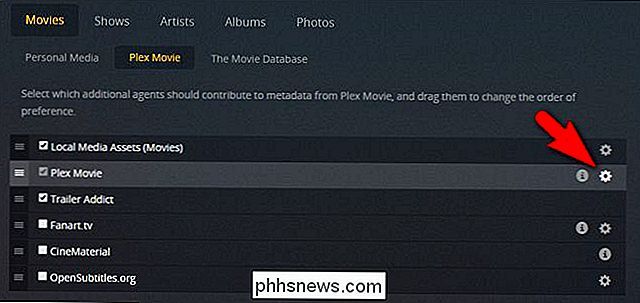
Sobald Sie die Änderung vorgenommen haben, klicken Sie auf "Speichern" am unteren Rand des Menüs. Wechseln Sie zum letzten Abschnitt dieses Artikels mit dem Titel "Wie Sie Ihre Metadaten aktualisieren", um den Vorgang abzuschließen.
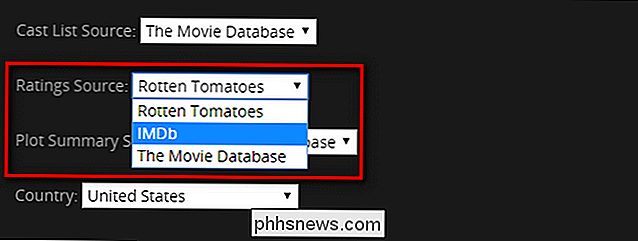
Option 2: Hinzufügen des neuen Scrapers für den Zugriff Dritter
Dank der Arbeit der Mitglieder der Plex Community und der Plug-in-System können wir einfach einen neuen Scraper direkt in unseren Plex Media Server einfügen, um die Standard-Rankings zu erweitern oder ganz zu ersetzen.
Zuerst müssen Sie die Plugin-Datei hier herunterladen. Speichern Sie die master.zip-Datei auf Ihrem Computer. Entpacken Sie die Zip-Datei, im Inneren finden Sie einen Ordner mit der Bezeichnung "OpenMovieDatabase.bundle-master". Benennen Sie diesen Ordner in "OpenMovieDatabase.bundle" um. Dieser umbenannte Ordner ist das ganze Plugin, also teile nicht alles mit.
Lege den Plug-In-Ordner in die Hand und lege ihn einfach in das Plex Plugin-Verzeichnis. Hier finden Sie das Verzeichnis auf verschiedenen Betriebssystemen:
Windows
- : % LOCALAPPDATA% Plex Medienserver Plugins
macOS - : ~ / Library / Anwendungsunterstützung / Plex Media Server / Plug-ins
Linux - : $ PLEX_HOME / Bibliotheks- / Anwendungsunterstützung / Plex Media Server / Plugins
FreeNAS Jail - : / usr / pbi / plex mediaserver-amd64 / share / plexmediaserver / Ressourcen / Plugins /
Kopieren Sie den gesamten Ordner "OpenMovieDatabase.bundle" in dieses Verzeichnis. Unter Linux, FreeNAS und anderen Betriebssystemen mit strengeren Berechtigungssystemen müssen Sie möglicherweise den Zugriff auf den Ordner für den Benutzer "plex" gewähren, indem Sie einen entsprechenden Berechtigungsbefehl für den Ordner verwenden, zB
chown -Rplex: plex OpenMovieDatabase. Bündel.Nachdem Sie die Datei kopiert haben, starten Sie Ihren Plex Media Server neu, indem Sie die Plex-Anwendung herunterfahren (wenn Sie Windows oder Mac OS verwenden) oder den Befehl
ausführenwenn Sie auf einem Linux- oder Unix-ähnlichen System arbeiten.Öffnen Sie nach dem Neustart das Webinterface für Ihren Plex Media Server und navigieren Sie zu Einstellungen> Server> Agenten. Wählen Sie im Menü "Agenten" die Option "Filme" und anschließend "Die Filmdatenbank". Sie sehen eine Liste der verfügbaren Agenten, einschließlich unseres neu hinzugefügten Agenten "Open Movie Database". Bevor Sie etwas anderes tun, klicken Sie auf das Zahnrad auf der rechten Seite des Open Movie Database-Eintrags.
Das Einstellungsmenü für das Plugin ist langwierig mit Umschaltmöglichkeiten für jedes Metadaten-Bit, das aus dem Open Movie gezogen werden kann Datenbank. Es liegt in Ihrem Ermessen, ob Sie zusätzlich zu den IMDB- oder Rotten Tomatoes-Bewertungen allgemeine Daten (wie Veröffentlichungsdaten, Plot-Zusammenfassungen usw.) abrufen möchten. Aktivieren oder deaktivieren Sie die allgemeinen Metadateneinträge nach Bedarf. Wenn dir die Art der Einrichtung in Plex gefällt, außer den Bewertungen, kannst du auf Nummer sicher gehen und alles abwählen.
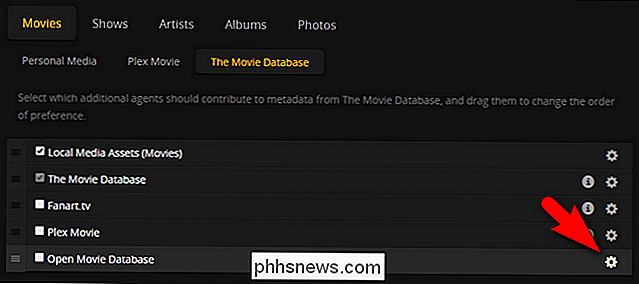
Der Teil, der uns am meisten interessiert, ist ganz unten, also scrolle runter, bis du den Eintrag für "Rating". Hier möchten Sie "Bewertung" überprüfen, welche Bewertungen Sie möchten IMDB oder Rotten Tomaten, und optional können Sie das Plugin schreiben die Bewertung in die Zusammenfassung. Im Screenshot unten sehen Sie, dass wir uns für die Faulen Tomaten mit der Zusammenfassungsfunktion entschieden haben.
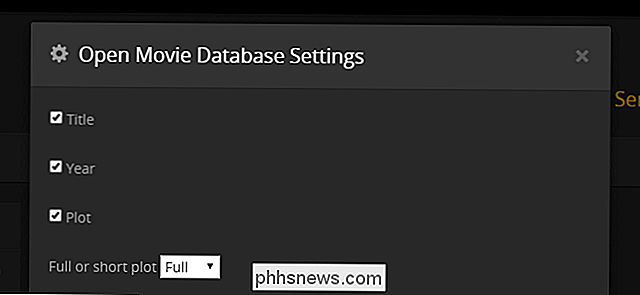
Warum sollten Sie die Bewertung der Zusammenfassung hinzufügen wollen, wenn Sie bereits das Sternensystem haben? Genauigkeit: Der Wert, der in den Zusammenfassungs-Slot geschrieben wird, ist nicht der auf den Nächsten Stern gerundete Wert, sondern die tatsächlichen Punkte oder der Prozentsatz des ausgewählten Services. Wenn Sie sich für oder gegen diese Funktion entschieden haben, klicken Sie auf "Speichern".
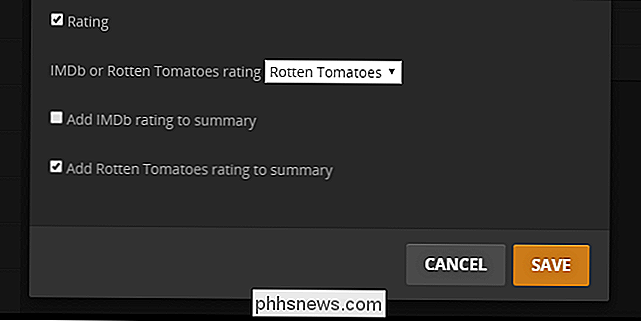
Überprüfen Sie als nächstes den Eintrag für "Filmdatenbank öffnen" in der Liste der Agenten und ziehen Sie ihn über die anderen Datenbanken (falls vorhanden) Lokale Media-Assets aktiviert, Sie können das oben so lassen, wie wir es getan haben.)
An dieser Stelle lesen Sie, um Ihre Metadaten zu aktualisieren und die neuen Bewertungen zu genießen.
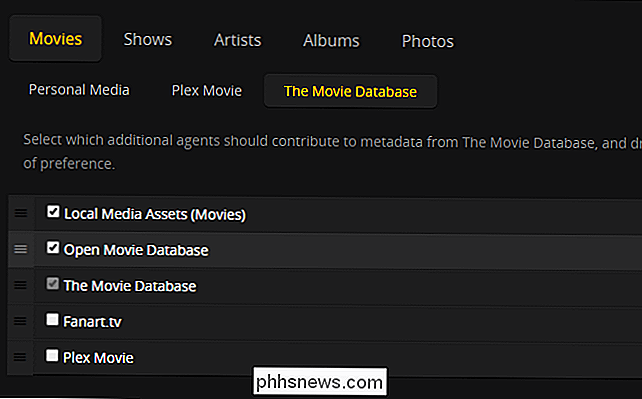
So aktualisieren Sie Ihre Metadaten, um neue Ratings anzuzeigen
VERWANDT:
Manuelles und automatisches Aktualisieren Ihrer Plex-Medienbibliothek Auch wenn Sie Ihre Plex-Bibliothek zuvor für die automatische Aktualisierung eingerichtet haben, müssen Sie dennoch eine Bibliotheksaktualisierung durchführen, wie es Plex nicht tut scrape aktualisierten Daten für bestehende Einträge (die alten Open Movie Database Bewertungen werden nicht durch Bibliotheksupdates überschrieben, obwohl wir die Scraper Einstellungen geändert haben.)
Um ein Update zu erzwingen öffnen Sie einfach die Hauptschnittstelle Ihrer Plex Bibliothek in Ihrem Web - Browser und klicken Sie auf das Menüsymbol "..." neben Ihrer Film - Bibliothek (wenn Sie multipl haben In den Filmbibliotheken müssen Sie diesen Schritt für alle wiederholen. Wählen Sie im erweiterten Menü "Refresh All", um den Scraper in Ihren Filmen erneut auszuführen.
Sobald die Aktualisierung abgeschlossen ist, haben alle Ihre Filme aktualisierte Bewertungen von der Bewertungsquelle Ihrer Wahl.
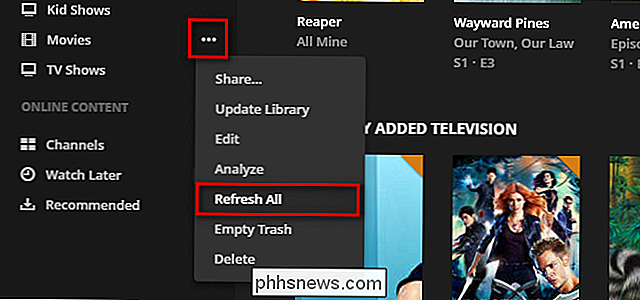

So setzen Sie "Befehlsfenster hier öffnen" Zurück im Windows-Kontextmenü
Windows 10 Creators Update entfernt den Befehl "Eingabeaufforderung" aus den Kontextmenüs zugunsten der Verwendung von PowerShell. Hier ist, wie Sie es zurückstellen: Öffnen Sie den Registrierungseditor. Navigieren Sie zu HKEY_CLASSES_ROOT Directory shell cmd. Übernimmt den Cmd-Schlüssel. Benennen Sie den HideBasedOnVelocityID-Wert in der cmd-Taste um Setzen Sie vor dem Namen einen Unterstrich (_).

So finden Sie heraus, warum Ihr Windows-PC abgestürzt oder gefror
Computer abstürzen und einfrieren. Ihr Windows-PC hat sich möglicherweise auch automatisch neu gestartet. Wenn ja, hat es wahrscheinlich einen blauen Bildschirm des Todes erfahren, als Sie nicht hinsahen. Der erste Schritt bei der Fehlersuche ist das Auffinden spezifischerer Fehlerdetails. RELATED: Was zu tun ist, wenn Windows nicht bootet Die Schritte, die wir behandeln werden, sollen Ihnen dabei helfen, Ihre Probleme einzugrenzen und zu identifizieren PC stürzt ab oder friert ein.



